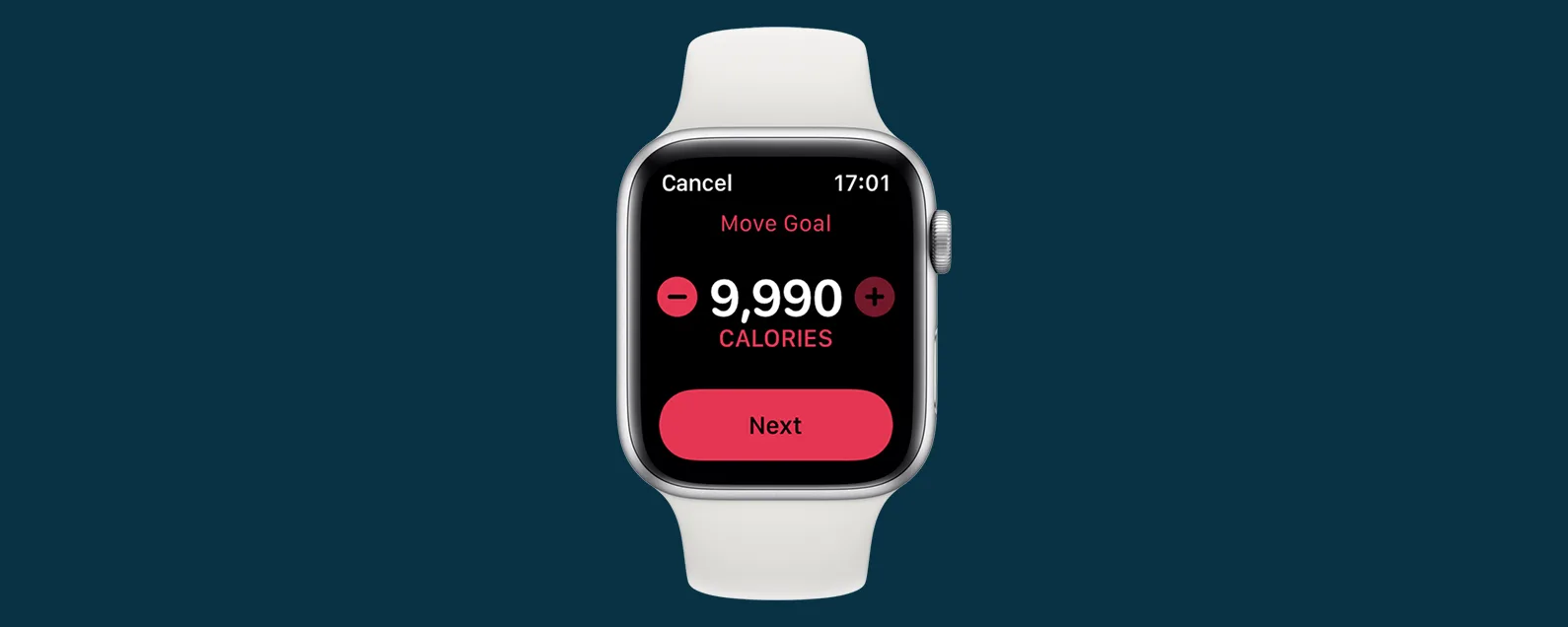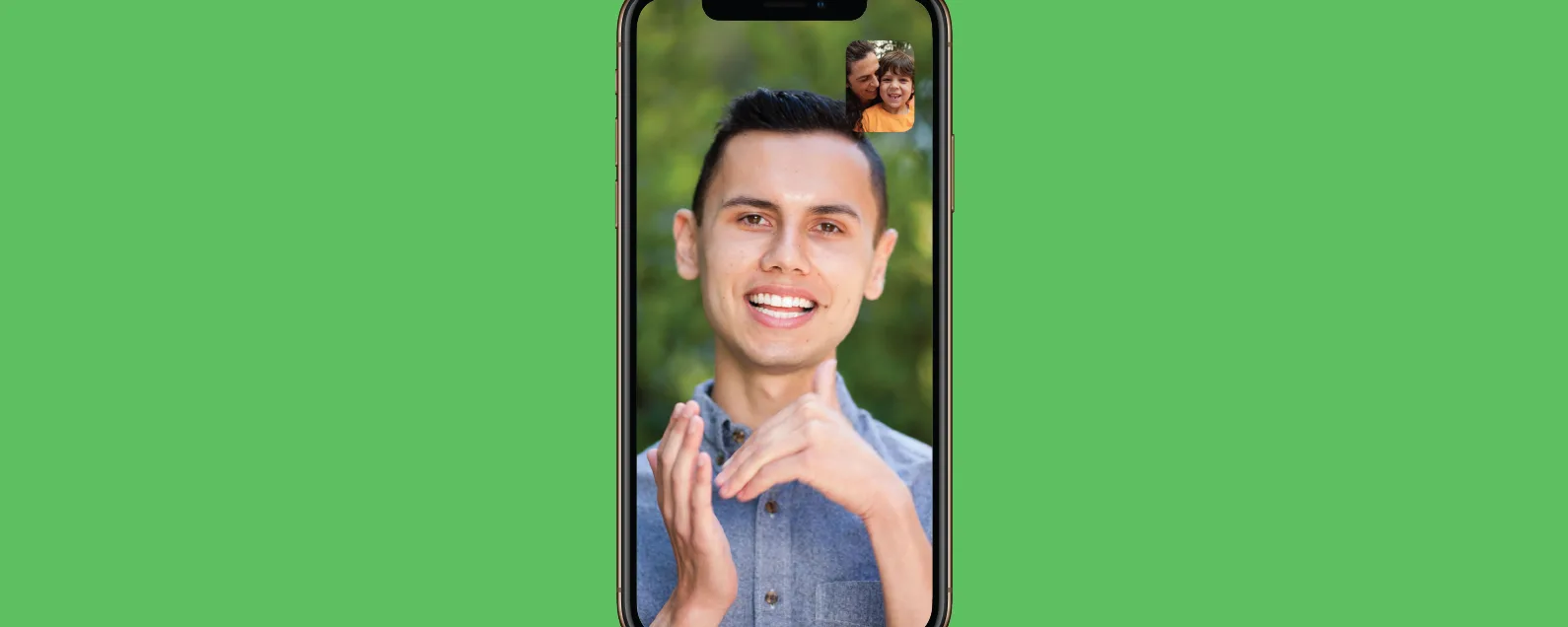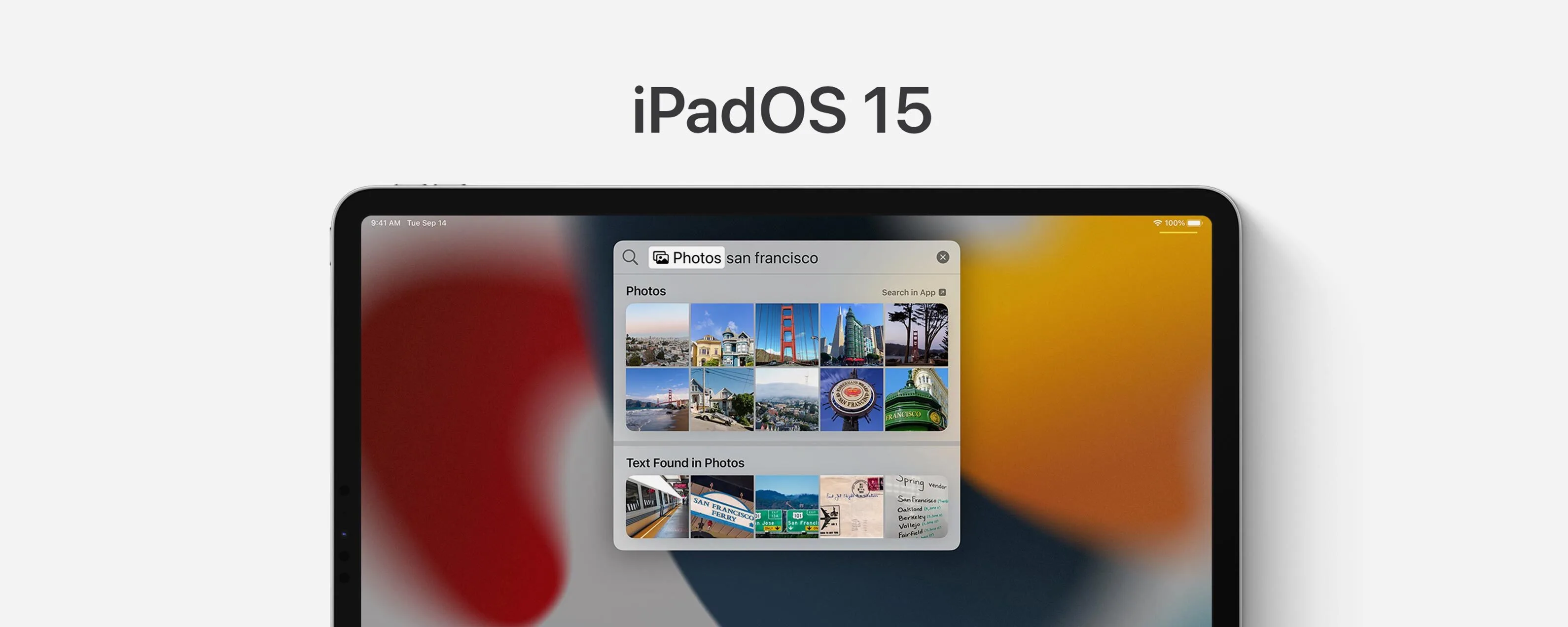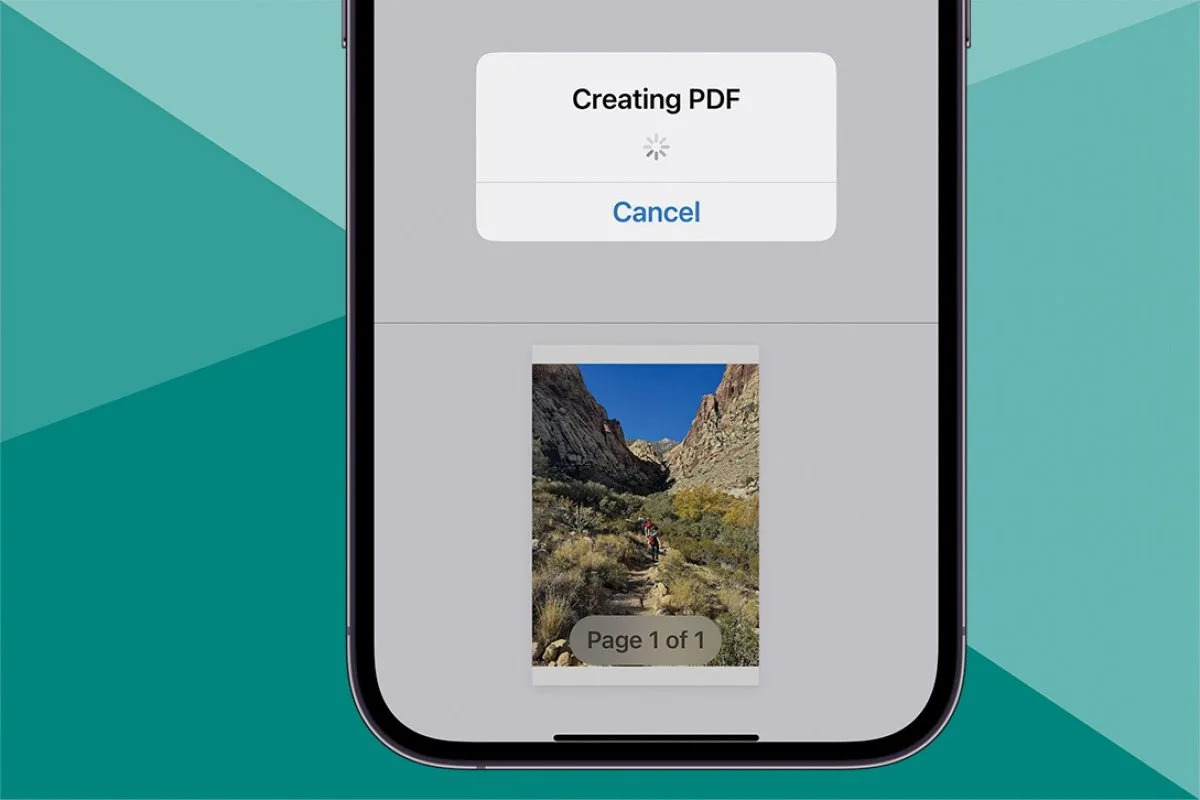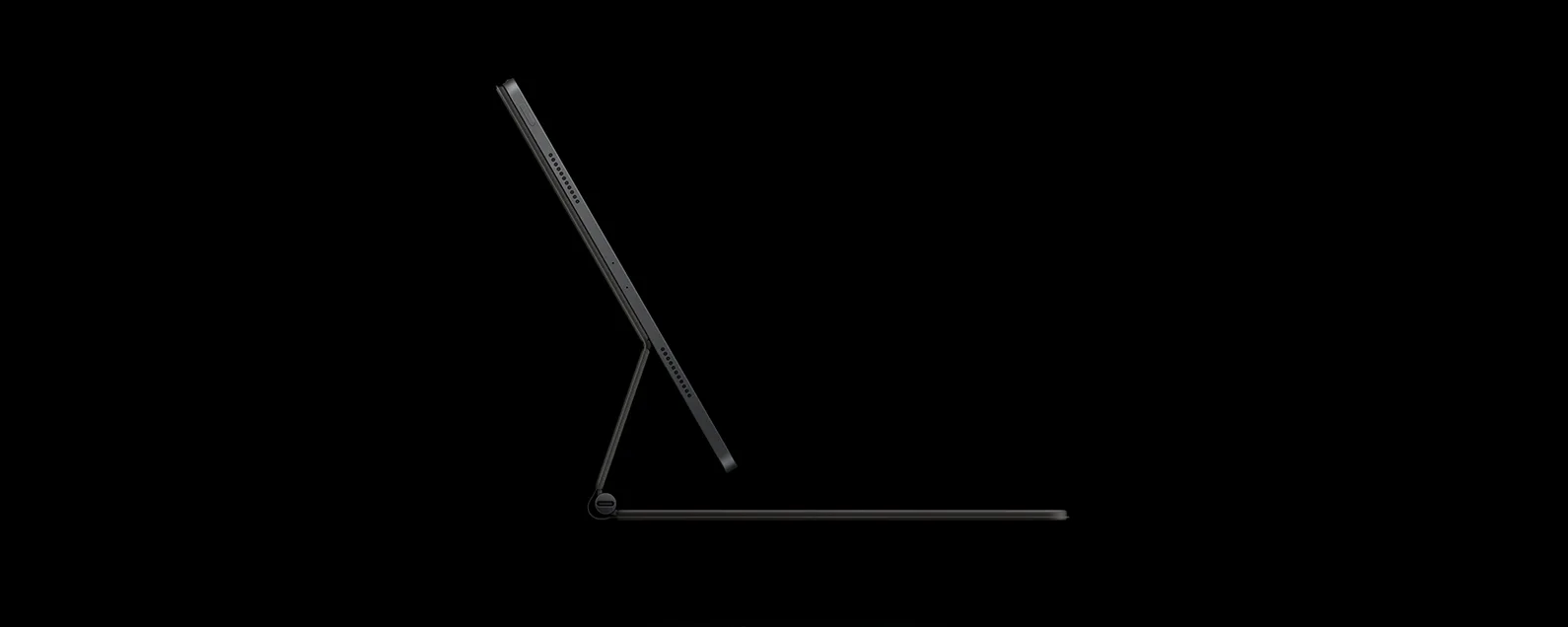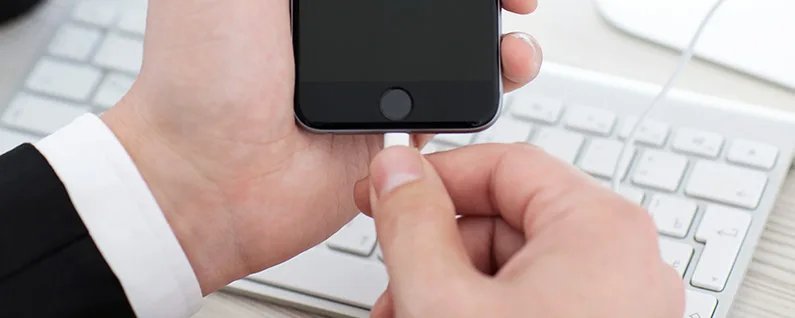焦点模式基于位置的警报不起作用?这是修复方法!
经过阿什莉·佩吉 更新于 01/16/2024
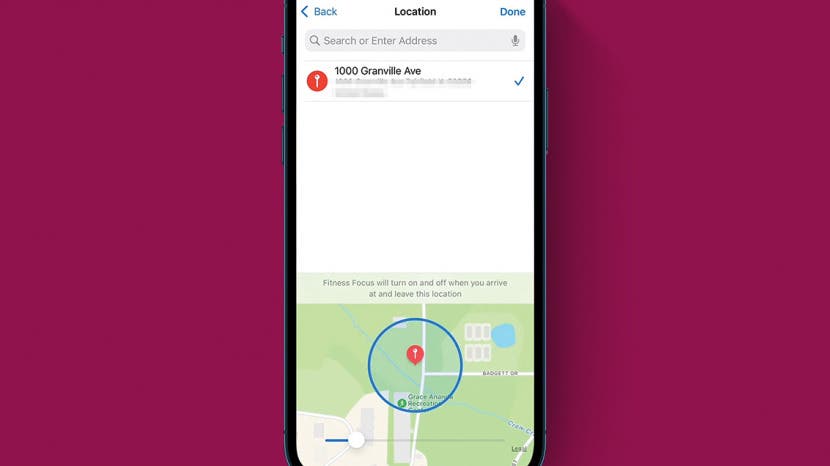
iPhone 基于位置的警报不起作用?也许您发现,当您靠近设定位置时,您的聚焦模式会错误地激活,或者即使您在该位置,聚焦模式也不会激活。无论哪种情况,我们都会向您展示如何在 iPhone 上调整位置警报的地理围栏边界,以便您的基于位置的聚焦模式能够顺利运行。
跳转至:
什么是地理围栏?
简而言之,地理围栏是为现实生活中的地理位置设置的虚拟边界。当您将焦点模式设置为在特定地址或公司名称处激活时,将为该区域设置虚拟边界。然后,每当您穿过该虚拟边界时,您的 iOS 15 专注模式就会被激活。但有时,地理围栏设置不当。如果地理围栏太大,当您沿着健身房所在的同一条街道行驶时,您的健身聚焦模式可能会激活。如果地理围栏太小,即使您位于该位置,您的聚焦模式也可能无法激活。好消息是,您只需滑动开关即可调整焦点模式地理围栏的大小。

发现 iPhone 的隐藏功能
获取每日提示(带有屏幕截图和清晰的说明),以便您每天只需一分钟即可掌握您的 iPhone。
如何在 iPhone 上调整对焦模式地理围栏
在继续为 iOS 15 焦点模式调整 Apple 地理围栏之前,我建议您首先检查以确保 Wi-Fi 和蓝牙已打开,并且定位服务已启用。启用这些功能将帮助您的 iPhone 准确确定您的位置。完成此操作后,请按照以下步骤细化基于位置的聚焦模式的边界。
- 打开设置应用程序。

- 轻敲重点。

- 选择您想要调整位置的对焦模式。

- 点击设置的位置。

- 由于位置一旦设置就无法编辑,因此请点击删除自动化。

- 轻敲添加计划或自动化再次添加该位置。

- 轻敲地点。

- 输入该地点的地址或公司名称。

- 拖动滑块调整该位置的地理围栏设置。

- 如果您在定位时遇到问题并且聚焦模式未启用,请向右拖动滑块以增加地理围栏的大小。

- 如果您在附近但不在该位置时启用聚焦模式,请将滑块向左拖动以缩小地理围栏。

- 轻敲完毕。

iPhone 定位功能不起作用?其他解决方案
如果您已完成上述步骤,但仍然遇到 iOS 焦点模式基于位置的警报问题,您可能需要考虑以其他方式自动化焦点模式。有关如何充分利用焦点模式或 iPhone 应用程序的更多便捷提示,请考虑注册我们的免费帐户每日提示。接下来,了解如何跨设备同步您的对焦模式。
- 设置基于时间的聚焦模式。例如,如果您有固定的锻炼计划,则可以将焦点模式设置为在一周的特定时间激活。这对于任何日程安排相当一致的活动都非常有用。最好的部分?如果您想在设定时间之外手动激活专注模式,您可以这样做,而不会弄乱基于时间的设置。
- 设置基于应用程序的对焦模式。如果您在某些专注模式活动中使用特定的应用程序,这可能是您的最佳选择!例如,设置“焦点模式”以在“图书”应用程序打开时激活。
- 手动启用聚焦模式。这个选项可能没那么有趣,但是一旦您设置了要静音的应用程序、人员和通知,您就可以通过按按钮轻松启用焦点模式。我完全赞成尽可能实现自动化,但如果此活动没有定期进行或使用特定应用程序,那么手动启用此 Focus 活动可能是最好的选择。
每天一分钟掌握你的 iPhone:在这里注册将我们的免费每日提示直接发送到您的收件箱。
主题
特色产品
如果您有未偿还的信用卡债务,获得一张新的 0% 年利率信用卡可以帮助您缓解还清余额时的压力。我们的信用卡专家确定了顶级信用卡,对于那些想要偿还债务而不是增加债务的人来说是完美的!点击查看所有炒作的内容。
现在,您可以免费试用 Informant 5,通过使用任务和注释管理项目、在所有设备之间同步日历、享受用户友好的 30 天日历视图等等,体验生产力的提升。 Informant 5 具有 SmartBar 导航功能,这使得使用和掌握此日历应用程序变得更加容易。另外,借助深色模式,您几乎可以在任何地方使用它。借助深色背景,您可以在任何地方(甚至是电影院)检查任务并安排日程。升级到 iOS 上最好的日历应用程序和任务管理器!秉持“辞旧迎新”的精神线人5。